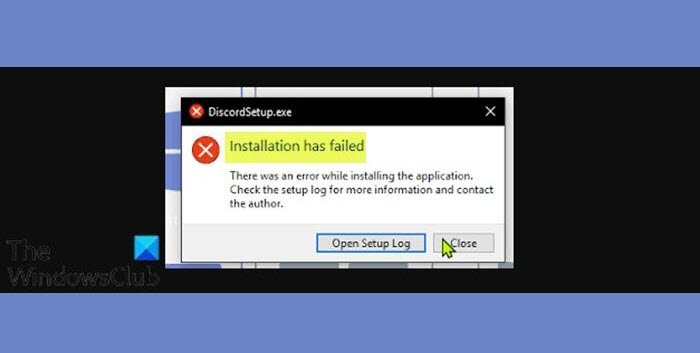Jotkut PC-pelaajat saattavat kohdata virheilmoituksen Asennus epäonnistui yrittäessään asentaa Discord -sovelluksen Windows 10: een tai Windows 11-tietokone. Tässä viestissä tunnistamme mahdolliset syyt ja tarjoamme sopivimman ratkaisun ongelmaan.

Miksi Discord-asennus epäonnistui?
Tämän oppaan ratkaisut auttavat sinua korjaamaan ongelman nopeasti. Kun kohtaat tämän ongelman, saat seuraavan täydellisen virhesanoman;
DiscordSetup.exe
Asennus epäonnistui
Sovelluksen asennuksessa tapahtui virhe.
Tarkista lisätietoja asennuslokista ja ota yhteyttä kirjoittajaan.
Seuraavat ovat todennäköisesti tämän virheen syyllisiä;
Vialliset/runsaat paikalliset tiedot. Virustorjuntaohjelmiston häiriöt.Microsoft. NET Framework.
Discordia ei voi asentaa, asennus on epäonnistunut!
Jos Discordin asennus on epäonnistunut, se johtuu todennäköisesti siitä, että sovellus on edelleen käynnissä taustalla. Saattaa olla tarpeen poistaa työkalu kokonaan tietokoneeltasi ennen sen asentamista uudelleen. Kaikkien sovellukseen liittyvien vanhojen tiedostojen poistaminen voi ratkaista epäonnistuneen asennuksen epäonnistumisen virheen. Katso alla olevat yksityiskohtaiset ratkaisut.
Epäjohdonmukainen asennus epäonnistui
Jos kohtaat tämän asennuksen epäonnistumisen-ristiriidan virhe, voit kokeilla alla suositeltuja ratkaisujamme tietyssä järjestyksessä ja katso jos se auttaa ratkaisemaan ongelman.
Suorita ohjelman asennus ja poisto TroubleshooterClear Discord Local AppDataAsenna uusin.NET Framework-versio Suorita puhdas käynnistys ja suorita Discord-asennusohjelma Poista väliaikaisesti käytöstä AV-ohjelmistoAsenna Discord-sovellus vikasietotilassa
Otetaan katso kuhunkin lueteltuun ratkaisuun liittyvän prosessin kuvaus.
1] Suorita ohjelman asennus-ja asennuksen vianmääritysohjelma
2] Poista Discord Local AppData
Discord AppData-kansioiden sisällön tyhjentäminen Windowsissa 10/11 PC, toimi seuraavasti:
Paina Suorita-valintaikkunaa painamalla Windows-näppäin + R . Kirjoita Suorita-valintaikkunaan ympäristömuuttuja alla ja paina Enter-näppäintä.% appdata% Etsi paikasta (sinun on ehkä näytä piilotetut tiedostot/kansiot ) Discord-kansio. Napsauta hiiren kakkospainikkeella kansiota ja valitse Poista . Poistu File Explorerista.
Suorita nyt Discord-asennusohjelma ja tarkista, onko käsillä oleva ongelma ratkaistu. Kokeile muuten seuraavaa ratkaisua.
3] Asenna.NET Frameworkin uusin versio
Tämä ratkaisu edellyttää, että lataa ja asenna.NET Frameworkin uusin versio .
4] Suorita puhdas käynnistys ja suorita Discord-asennusohjelma
Tämä ratkaisu edellyttää, että Puhdista käynnistys Windows 10/11-laitteellesi ja suorita sitten Discord-sovelluksen asennusohjelma siinä tilassa ja katso, onko asennus valmis ilman virheitä.
5] Poista AV-ohjelmisto väliaikaisesti käytöstä
Tämä riippuu suurelta osin asentamastasi tietoturvaohjelmistosta. Katso käyttöohje.
Voit poistaa virustorjuntaohjelman käytöstä etsimällä sen kuvakkeen tehtäväpalkin ilmaisinalueelta tai ilmaisinalueelta (yleensä työpöydän oikeasta alakulmasta). Napsauta hiiren kakkospainikkeella kuvaketta ja valitse vaihtoehto poistaa tai sulkea ohjelma.
Kun se on poistettu käytöstä, suorita Discord-asennustiedosto ja tarkista, ilmeneekö virhe uudelleen. Jos näin on, kokeile seuraavaa ratkaisua.
6] Asenna Discord-sovellus vikasietotilaan
Jos tässä vaiheessa mikään ei ole toiminut, on mahdollista, että siellä on kolmas osapuoli tai on ohjain, joka on ristiriidassa asennusprosessin kanssa, mikä laukaisee virheen. Tässä tapauksessa voit yrittää asentaa Discord-sovelluksen Vikasietotila .
Toivottavasti tämä auttaa!